Sådan deaktiveres advarslerne på din Wii U's GamePad

Din Wii U's GamePad vil automatisk tænde sig selv, spille en lyd for at få din opmærksomhed og vise reklamer for spil, du måske vil købe . Det gør det, når du ikke bruger Wi U overhovedet, og det kan være en stor distraktion.
Annoncer er en ting, men annoncer, der tænder din enhed og distraherer dig, kan bare være ubehagelige. Sådan ændrer du standardindstillingen og forhindrer din GamePad i at blive tændt, når du ikke bruger den.
Find menuerne Hurtigstart
Først skal du tænde for din Wii U. Du kan bare trykke på tænd / sluk-knappen på GamePad og vælge ikonet "System Settings" i menuen Hurtig start. Eller du kan gå til hele Wii U-menuen og vælge ikonet "Systemindstillinger".
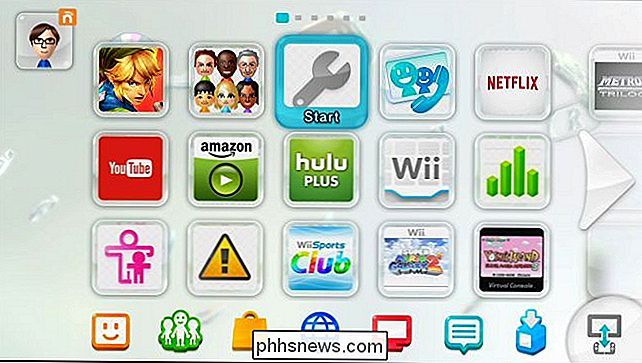
Tryk på ikonet, der ligner en skiftenøkkel med en tænd / sluk-knap nær nederste højre hjørne af GamePad-skærmen. Tryk derefter på den store knap midt på skærmen for at få adgang til menuen Strømindstillinger.
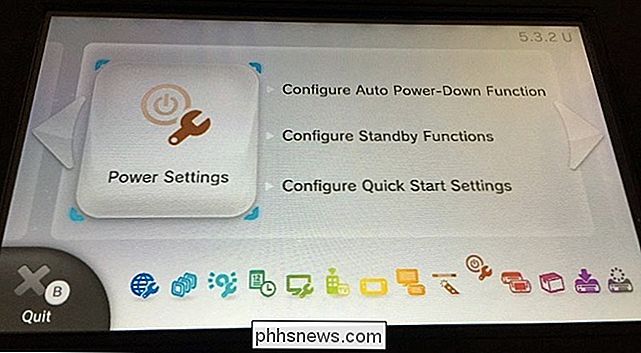
Tryk på menuen "Hurtig startmenu" nær bunden af skærmen. Hurtigstartsmenuen er den menu, der vises på din GamePad, før Wii U er fuldt startet, så du hurtigt kan starte Wii U til bestemte spil. Dette er den del af Wii U's operativsystem, der viser disse advarsler.
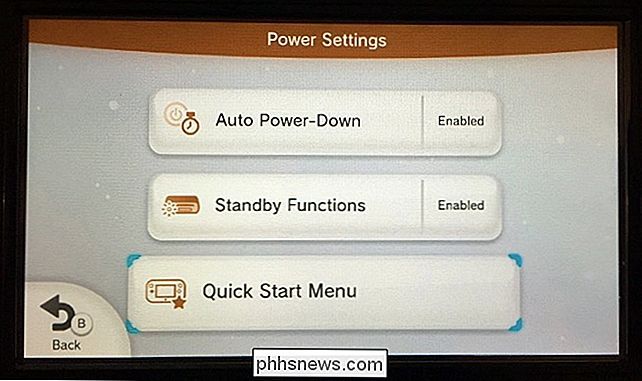
Vælg hvordan du vil deaktivere advarsler
Indstillingerne her giver dig mulighed for at vælge, hvordan du vil se advarsler. Hvis du bare vil forhindre, at din GamePad automatisk tændes for at vise advarsler, skal du trykke på knappen "Automatisk visning af advarsler" her.
Indstil automatisk visning af advarsler til Nej. GamePad'en vil ikke længere automatisk tænde og afspille en lyd , viser disse annoncer til dig. Du kan stadig se dem, når du tænder GamePad alene, så det er en god løsning, hvis du måske vil se advarsler om nye spil - men på din egen plan, ikke når Nintendo føles som at reklamere for dig.
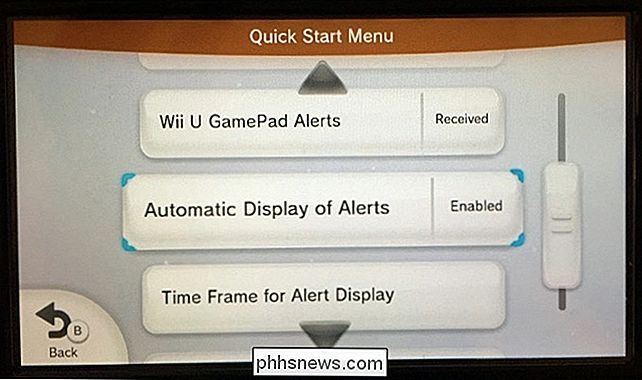
Hvis du ikke ønsker at modtage advarsler overhovedet, skal du trykke på "Wii U GamePad Alerts" her og sætte det på "Nej". Dette forhindrer alle "advarsler fra Nintendo via SpotPass vedrørende særlige kampagner." SpotPass er den en del af Wii U, der forbliver i baggrunden, mens den er i dvaletilstand, automatisk downloading af nye firmwareopdateringer, spil patches og - ja - "alarmer" for at vise dig.
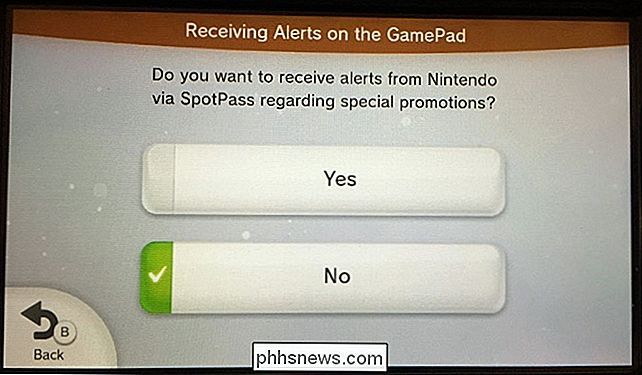
Eller hvis du vil modtage dem advarsler automatisk, men de spiller ved ubelejlige tider, tryk på "Time Frame for Alert Display" og indstil en tidsperiode. Som standard vises advarslerne mellem kl. 09.00 og 21.00, men du kan vælge en acceptabel periode, når du måske vil se dem, så de ikke distraherer dig på ubelejlige tider.
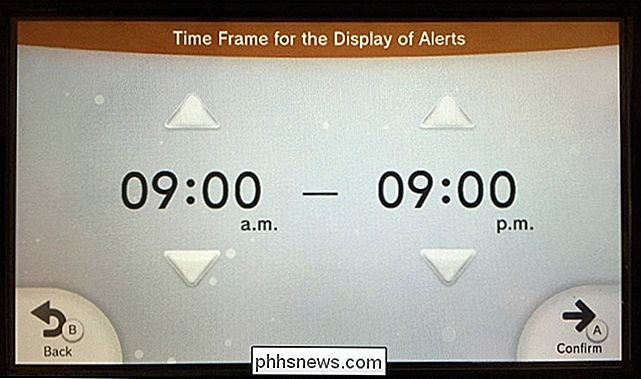
Deaktivering af Quick Start Menu helt vil også forhindre, at advarslerne vises. Tryk på menuen "Hurtig startmenu" øverst i menuerne Hurtigstart, og tryk på "Deaktiver" for at deaktivere menuen Hurtig start helt. Denne funktion er dog nyttig til mere end blot at reklamere for dig - vi anbefaler ikke at gøre dette.
Vi er ikke imod alle reklamer, virkelig. Og efterhånden som annoncerne går, vil alarmerne du ser på din Wii U GamePad, være af høj kvalitet og muligvis endda informativ om de nye spil, der udgives.
Men GamePad skal ikke altid tænke sig selv og gøre opmærksom på sig selv når du laver noget helt andet - det kan bare være påtrængende og distraherende.

Sådan fjerner du fotobombere og andre objekter fra et foto i Photoshop
Du stiller stativet op, stiller skuddet og gør dig klar til at få det bedste billede af dit liv. Du stirrer gennem søgeren, og når du trykker på udløseren, springer et tilfældigt forbillede i rammen. Du har været photobombed. Nogle gange vil du bemærke med det samme og være i stand til at tage et nyt skud, men du vil ofte ikke se billedet, før du kommer hjem.

Sådan starter du din Mac i måldiskmodus til nem filoverførsel
Mac'er kan starte op i en "Måldiskmodus", der får dem til at fungere som en ekstern harddisk. Slut en Mac til en anden Mac, og du kan få adgang til dens filer i Finder. Dette ligner meget på at åbne din Mac, fjerne det interne drev, placere det i et kabinet og derefter forbinde det med en anden Mac. Men det gør alt det uden demontering - bare genstart og tilslut det.



